超好玩的安卓频道!
win10电脑时间不同步了怎么设置?有一些电脑系统是win10的小伙伴们,在启动电脑后,发现电脑时间不准了,下面小编给玩家分享了win10的系统时间校准方法,有出现这个问题的小伙伴们可以来看看!
win10电脑时间不同步了怎么设置:
1、点击“开始”-“设置”。
2、选择“时间和语言”。
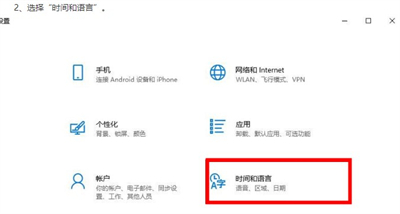
3、开启“自动设置时间”和“自动设置时区”。
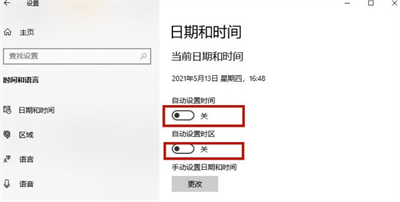
4、或者也可以手动更改日期和时间,点击这里的“更改”设置。

5、要是时间还不对的话,选择“北京”时区,然后点击“立即同步”,即可自动同步网络时间。
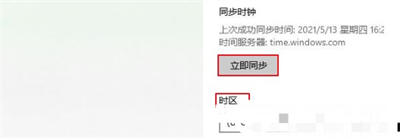
以上就是关于win10电脑时间不同步了怎么设置的教程了,希望对用户有帮助!
备案号:鄂ICP备19031406号-17 联系邮箱:hoyuewang@163.com (三日内处理)